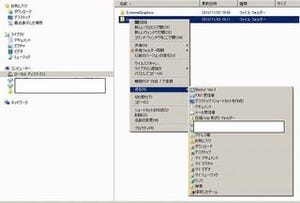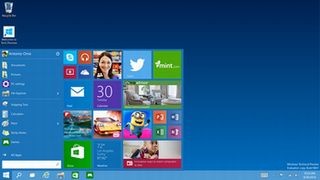2015年後半に登場予定の「Windows 10」。詳細がじわじわと明かされており、楽しみにしているユーザーも多いことだろう。MicrosoftはこれまでTechnical Previewをいくつか公開してきたが、1月24日(日本時間)にTechnical Previewの最新版が公開された。
また、MicrosoftはWindows 10をWindows 7以上を利用しているユーザーに無償でアップグレードを提供することを明らかにしており、Windows 7/8を利用しているユーザーにとって、Windows 10がさらに身近なものになりそうだ。
Microsoftは「Windows 10 Technical Preview」として2014年秋よりビルドを公開しており、1月24日に公開した最新のビルド「Windows 10 Technical Preview Build 9926」では、Windows 7/8のユーザーが「Windows Update」を利用して入手できるようになった。
さらには、これまでのBuildは日本語に対応していなかったが、Build 9926は日本語にも対応している。もちろん、音声アシスタント「Cortana」(英語のみ)、さらに改善されたスタートメニュー、アプリストア「Windows Store」などの特徴も見逃せない。
では、Windows Updateから利用するにはどうすればよいのか。デフォルトでは表示されていないので、BetaNewsの記事「How to upgrade from Windows 7 or 8 to Windows 10 via Windows Update」を参考に、手順を見てみよう。
まずは、Technical Preview画面からアップデートをダウンロードする。これを実行すると、インストール完了とともにWindows Updateがスタートするが、もしスタートしない場合はWindowsを再起動し、Windows Updateを手動で起動する必要がある(設定画面から保守と管理に進むと、Windows Updateの画面になる)。
なお、Windows Updateによる入手方法は簡単ではあるが、Windows 10はまだ完成しておらず不具合があることも注意しておきたい。Microsoftの注意書きによると、「UIデザインが大きく変更する可能性がある」「PCがクラッシュする可能性がある」などと警告している。試してみたい人や、コンピューターに精通しており問題解決、バックアップ、ハードドライブのフォーマット化などを問題なく行えるなどのユーザー向け、とMicrosoftは記しているので、できれば使っていないマシンで利用するのがベストだ。
また、Windows Updateは重要なアップデートがあれば自動でインストールするようになっており、Windows 10 Technical Previewでは自動アップデートを無効にできない。
Windows Updateを利用しない場合、インストール用ISOイメージを利用して仮想マシンにインストールする方法がある。この場合、OSをアップデートするのではなくて仮想マシン上で動かすので、Windows Updateよりリスクは少ないと言えそうだ。仮想マシンとしては、Oracleが無償で公開する「Oracle VM VirtualBox」やVMwareの「VMware Player」などがあり、仮想マシンが利用するメモリを適切に設定する必要がある。
なお、Technical Previewを利用するには、Windows Insider Programで登録をする必要がある。Build 9926の評価期限は2015年10月1日までとなっている。